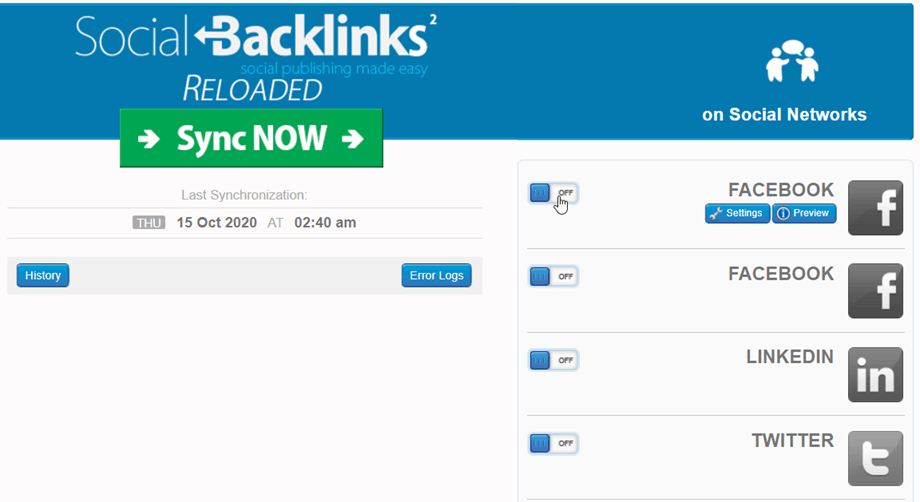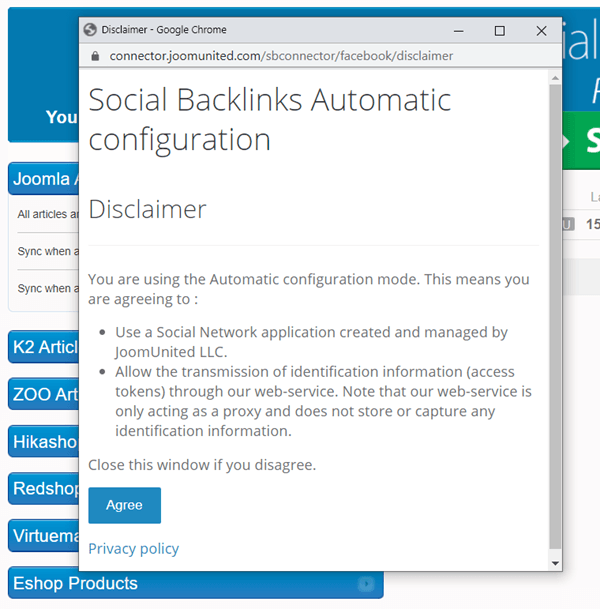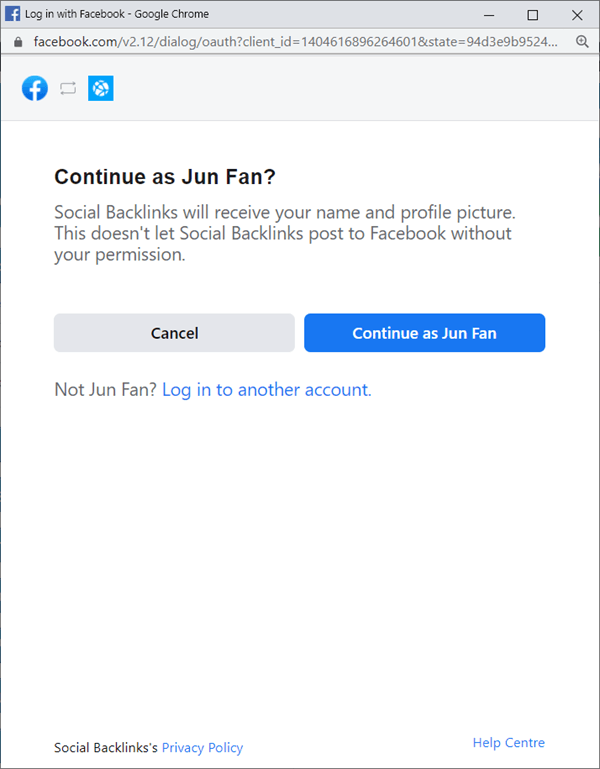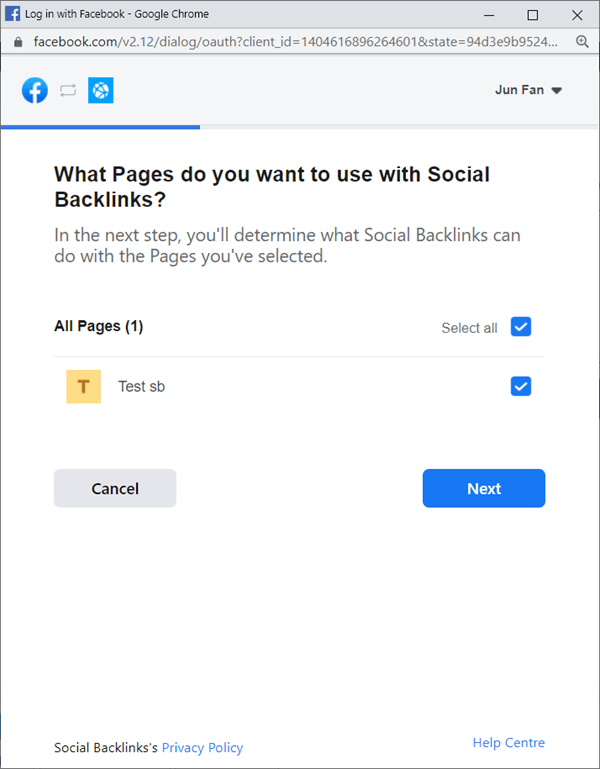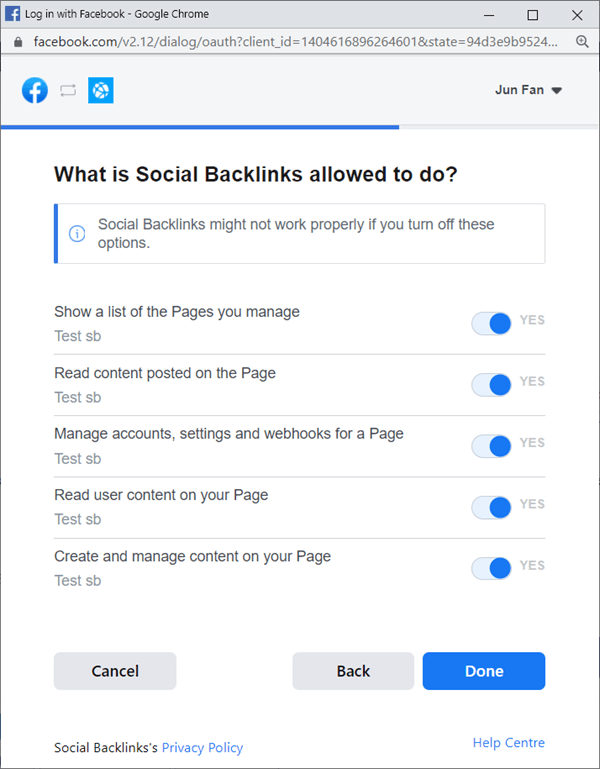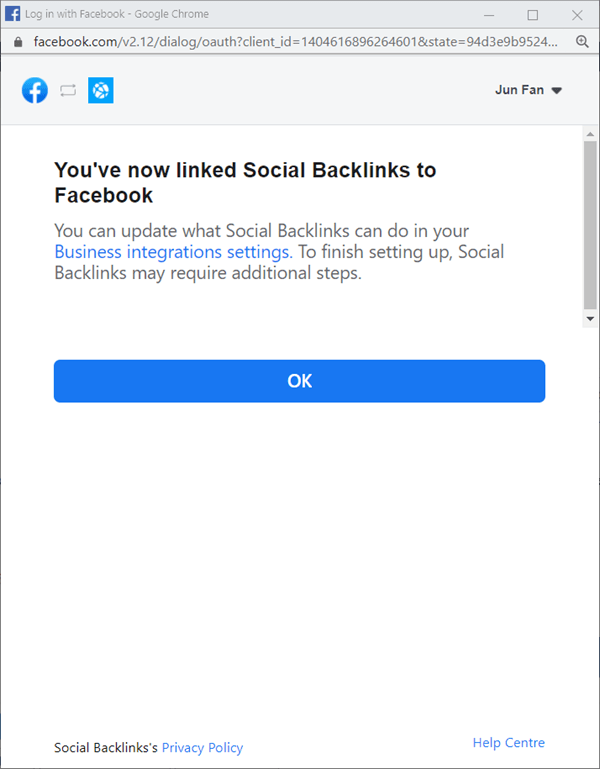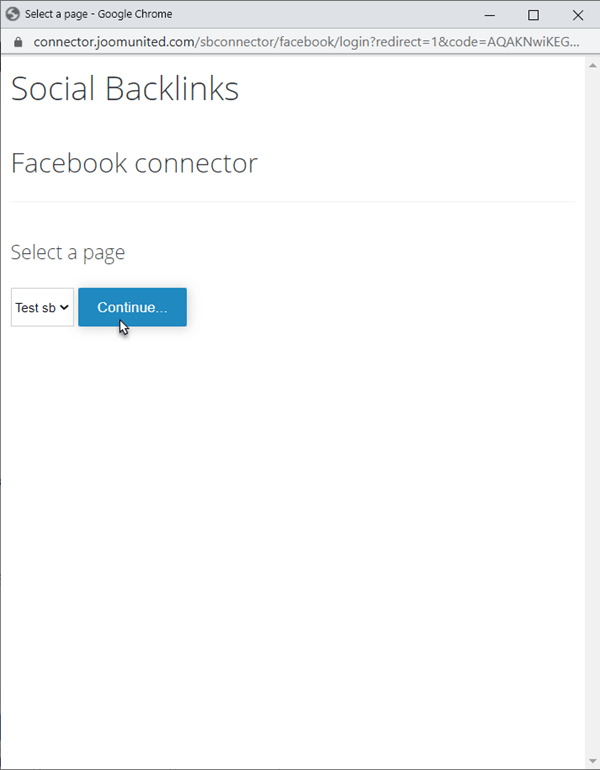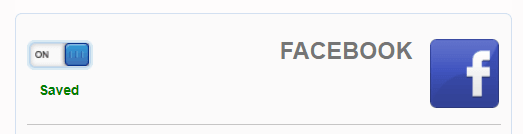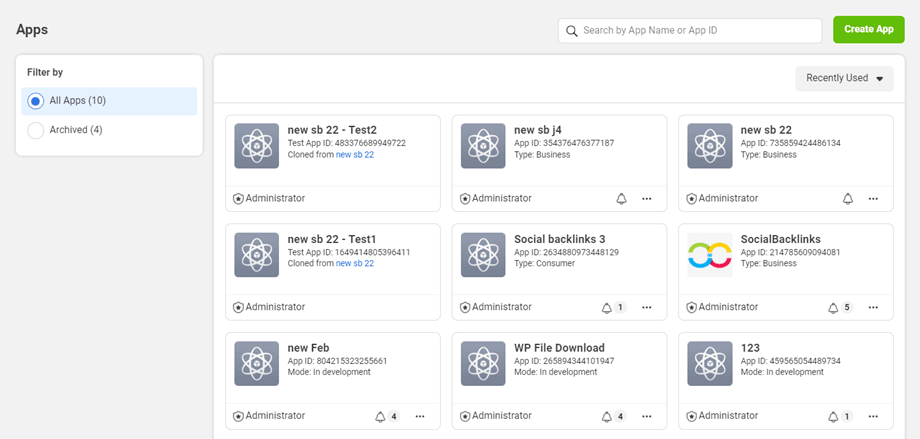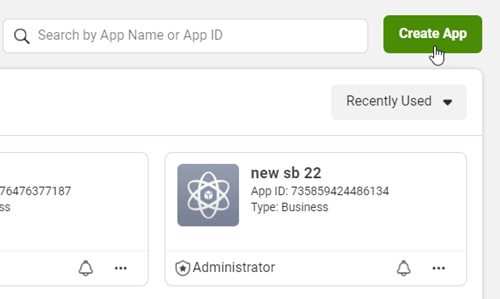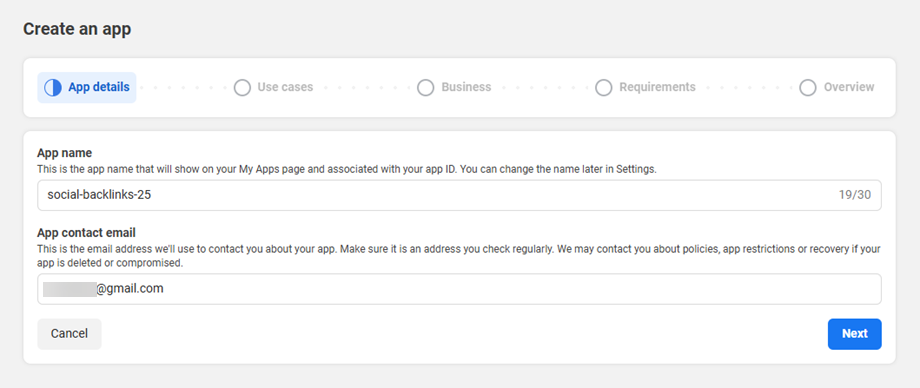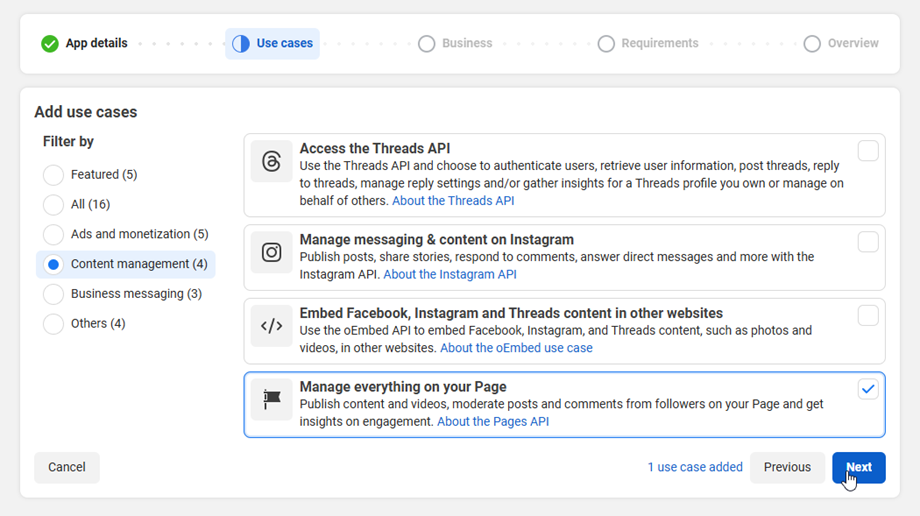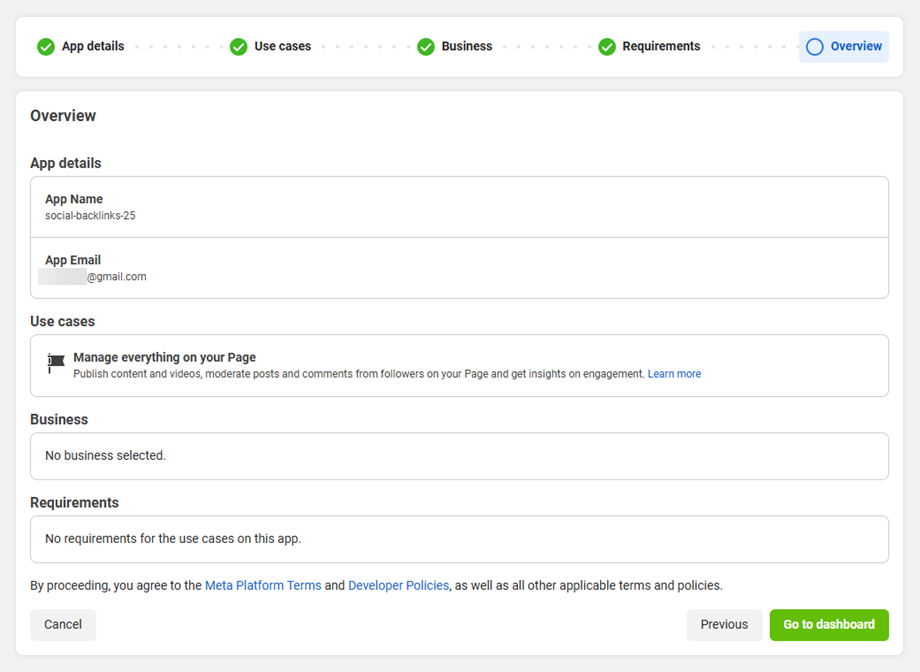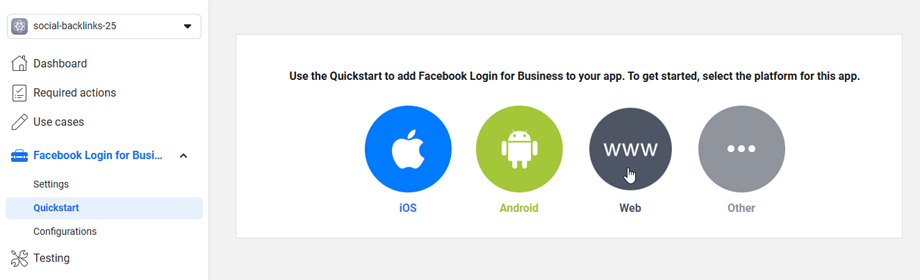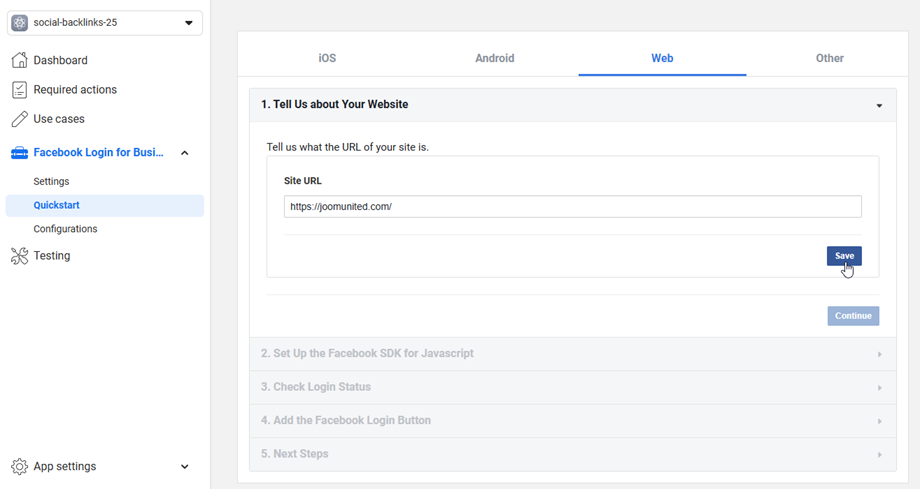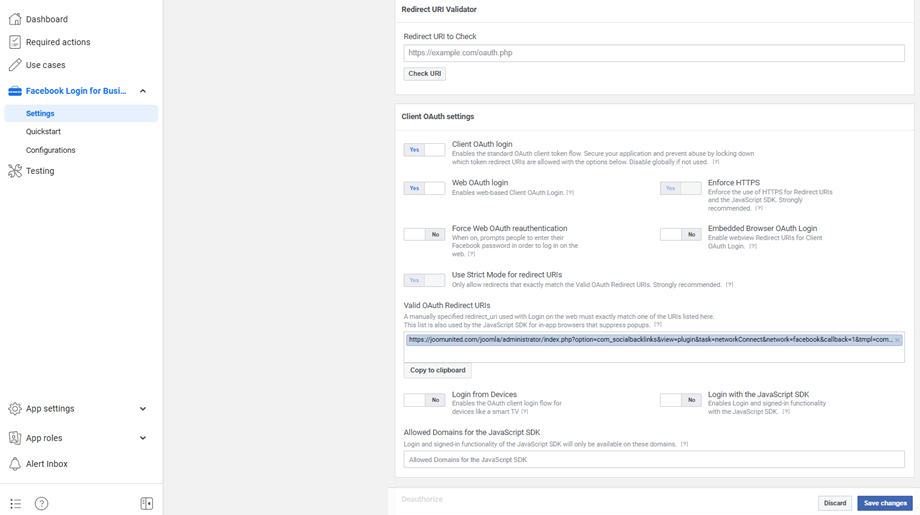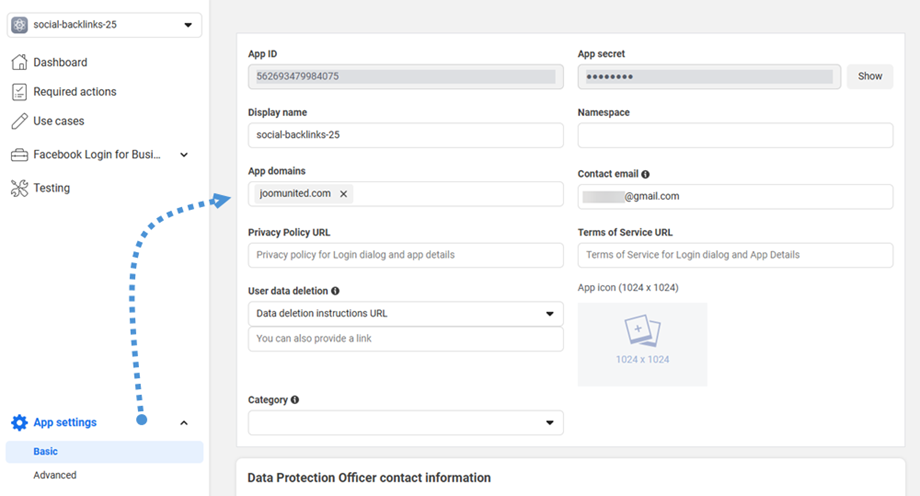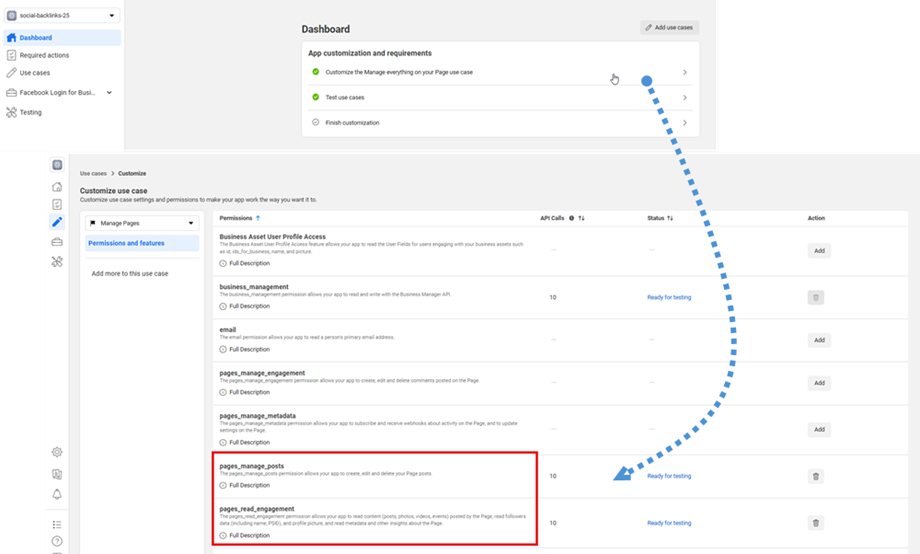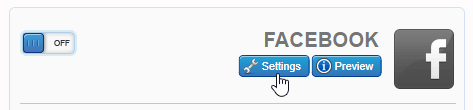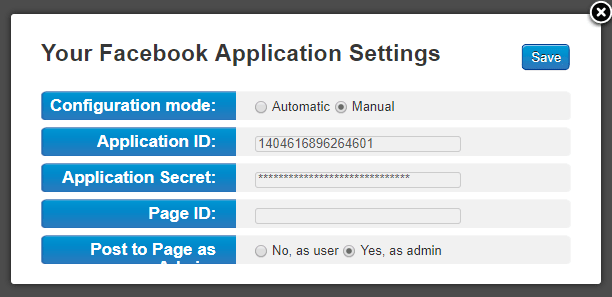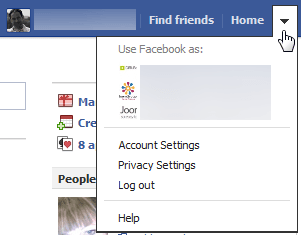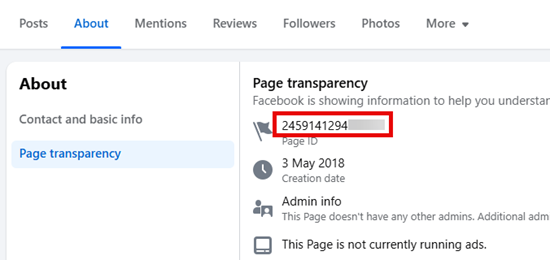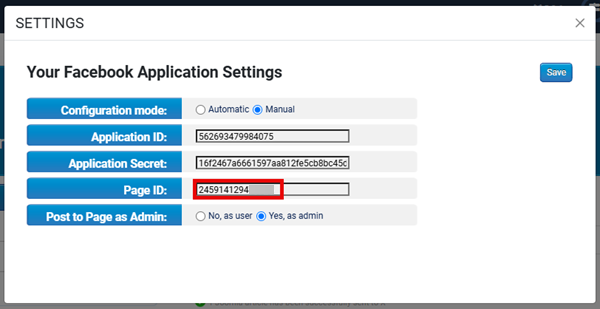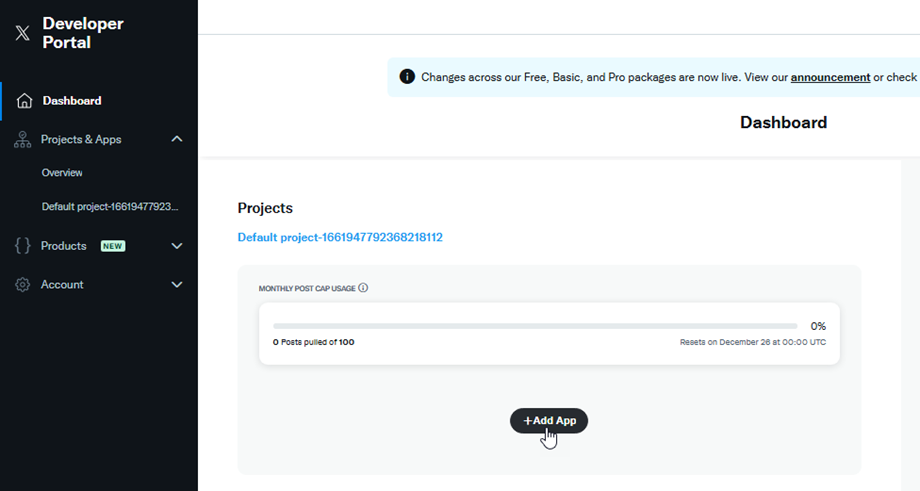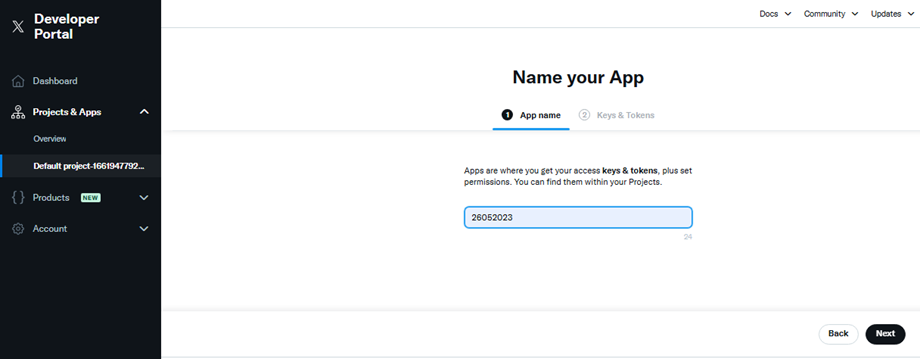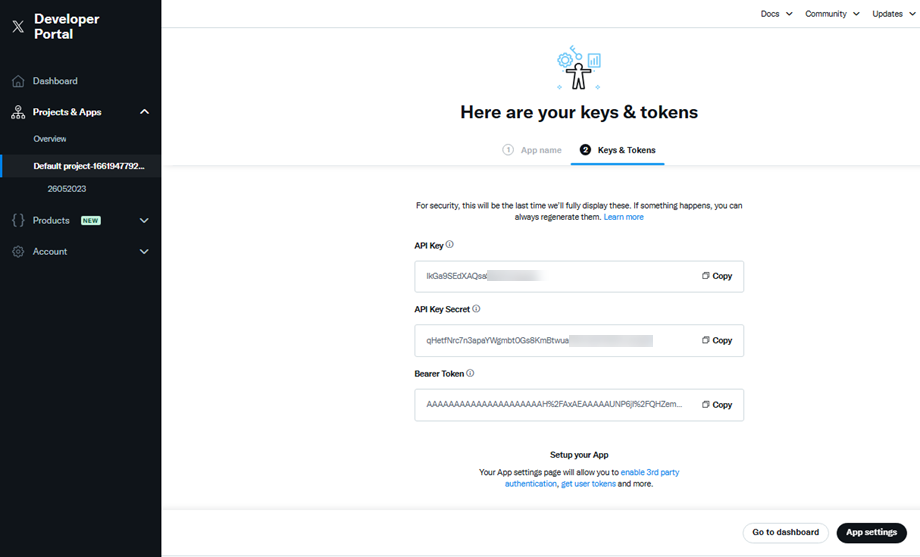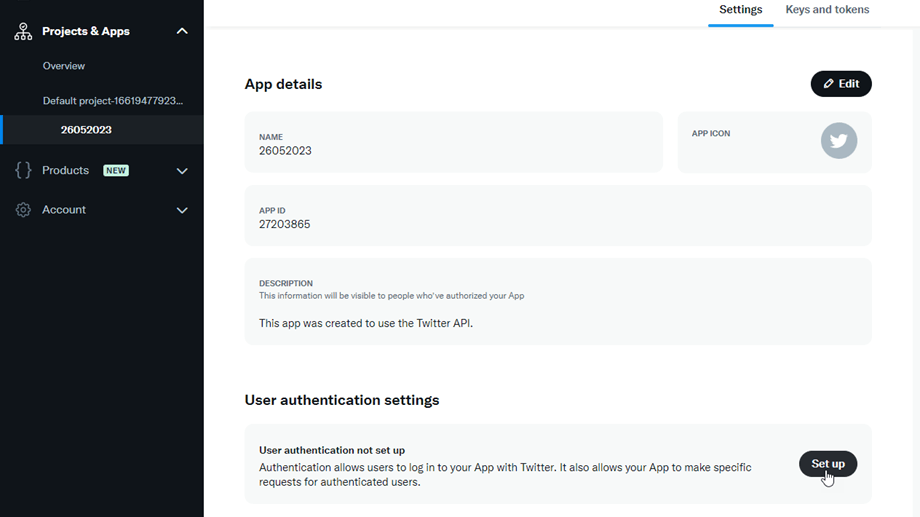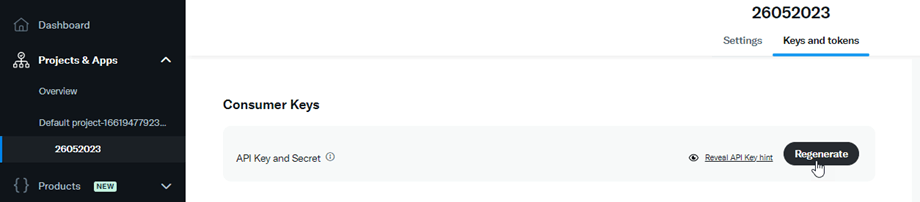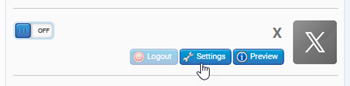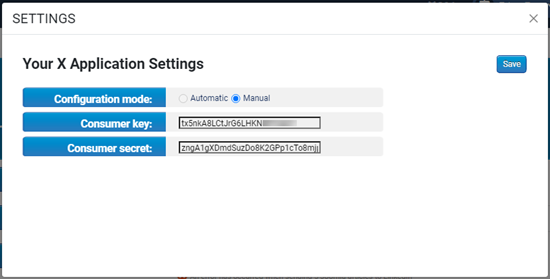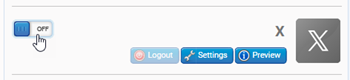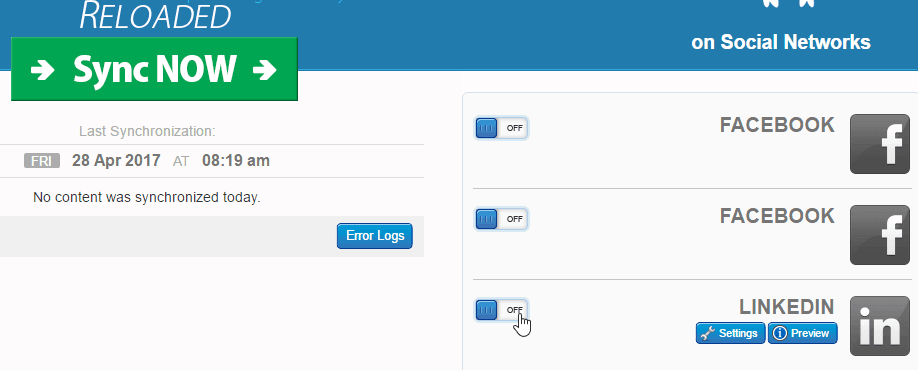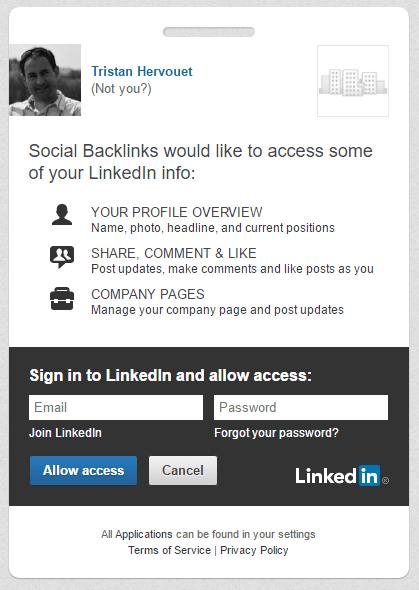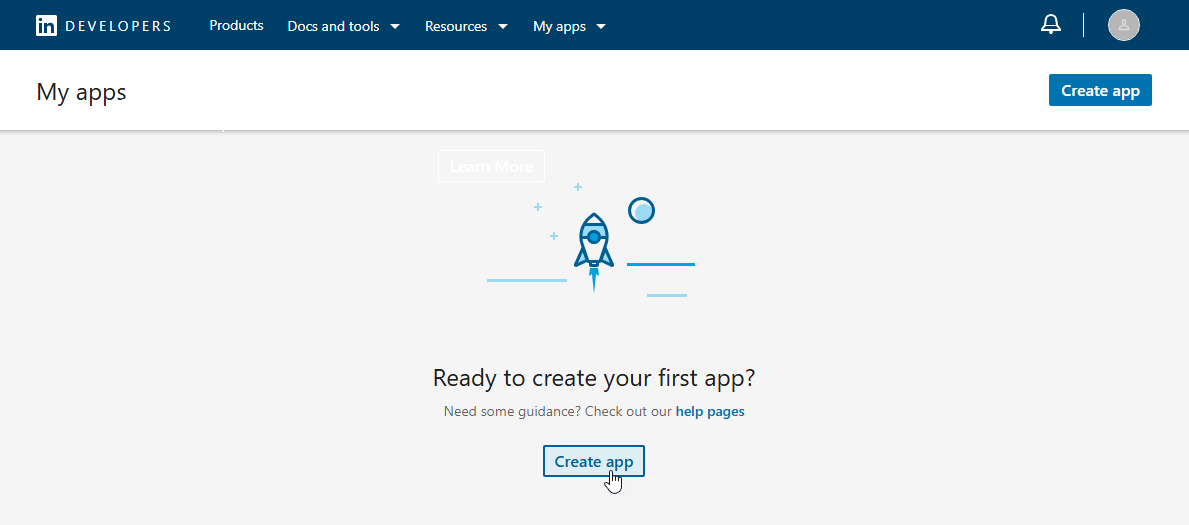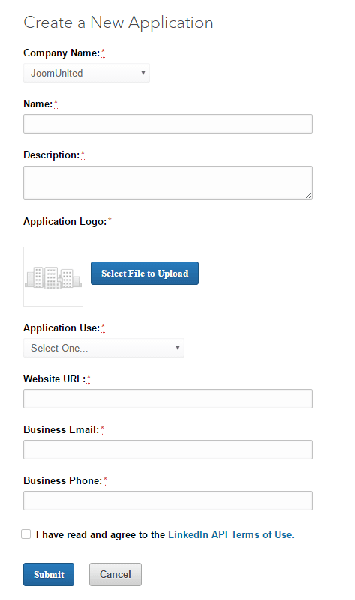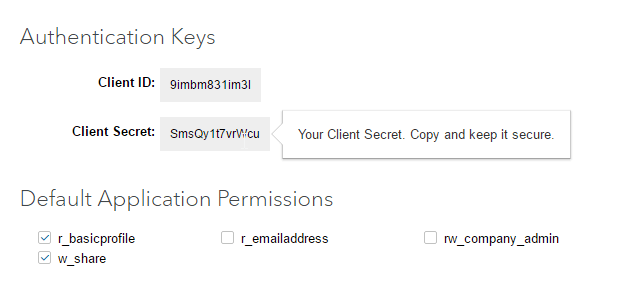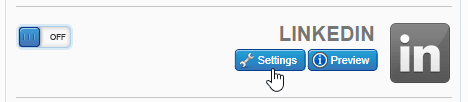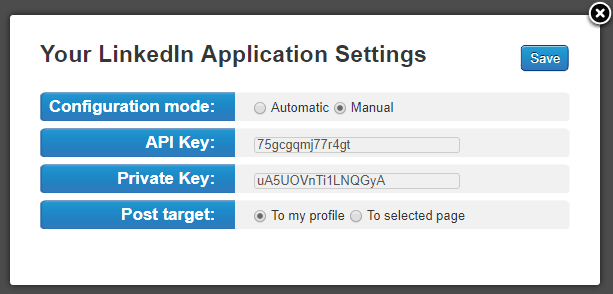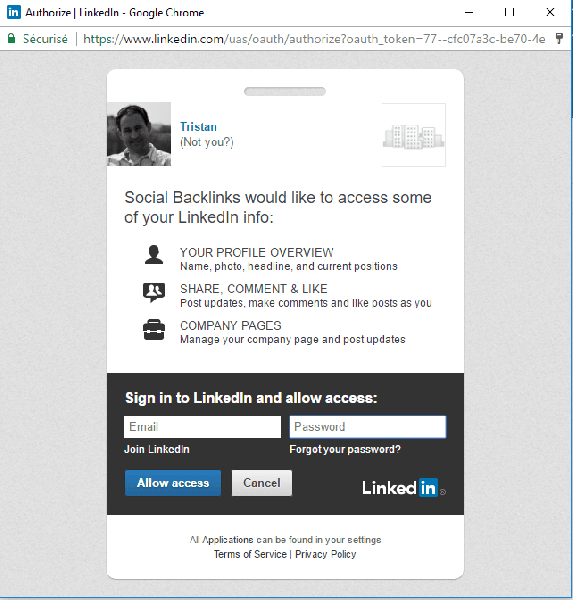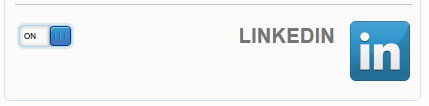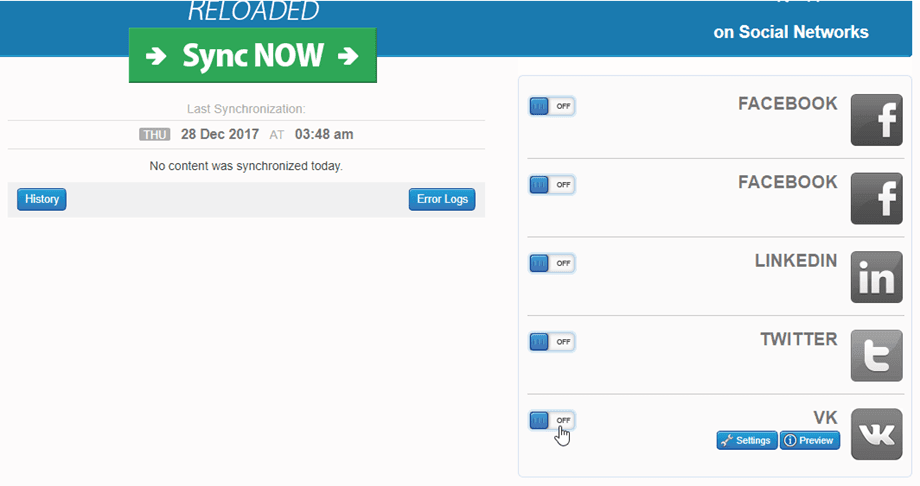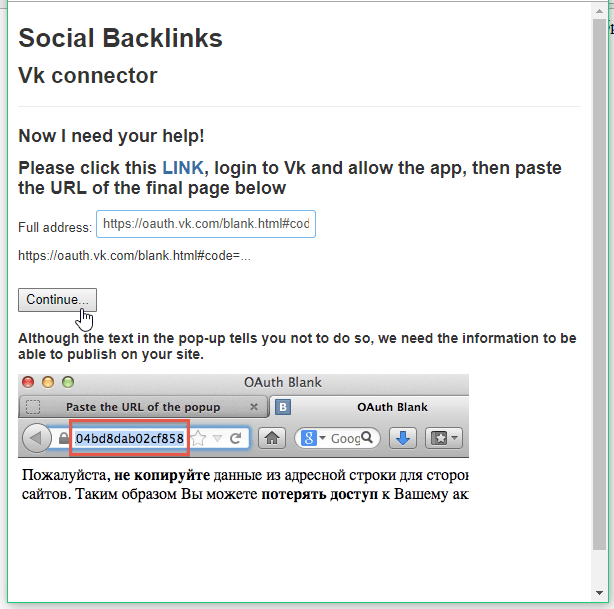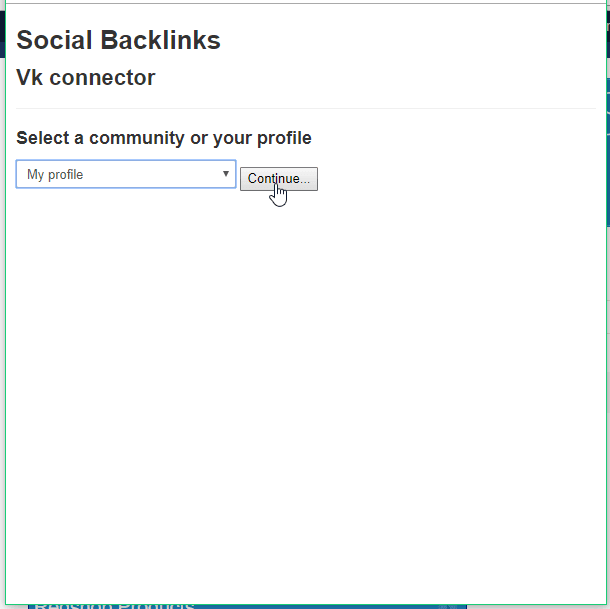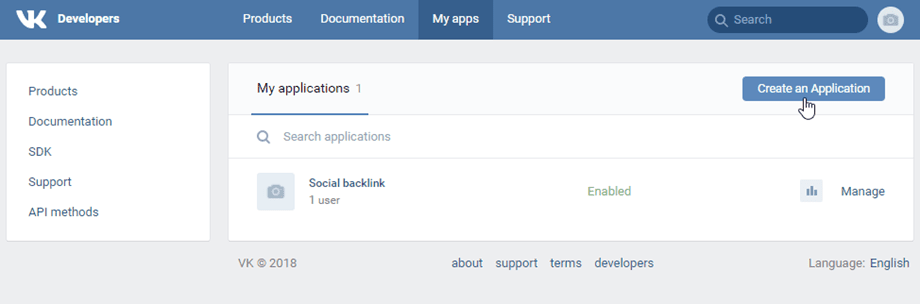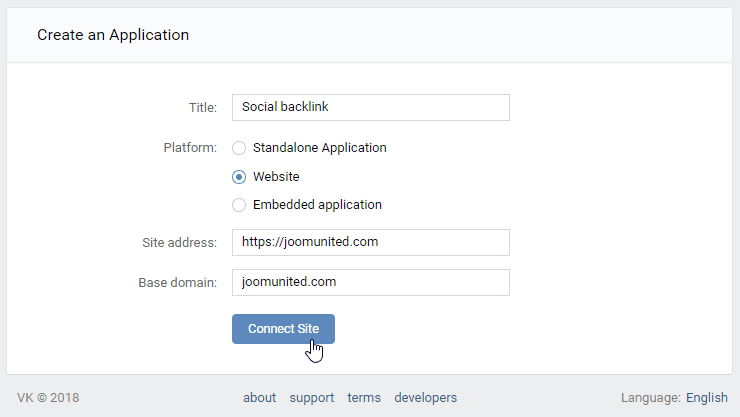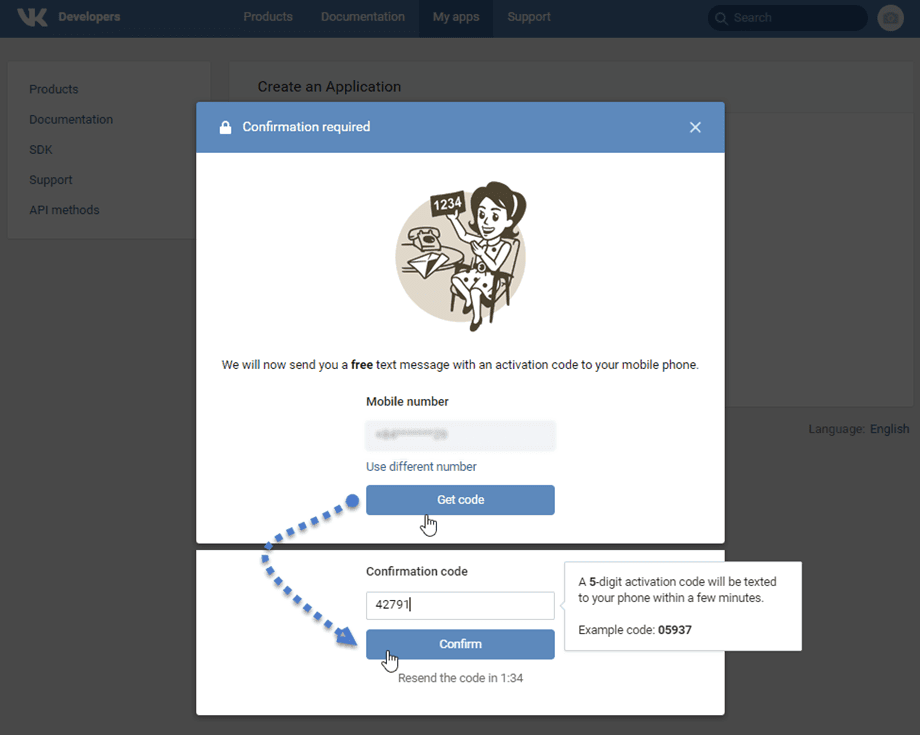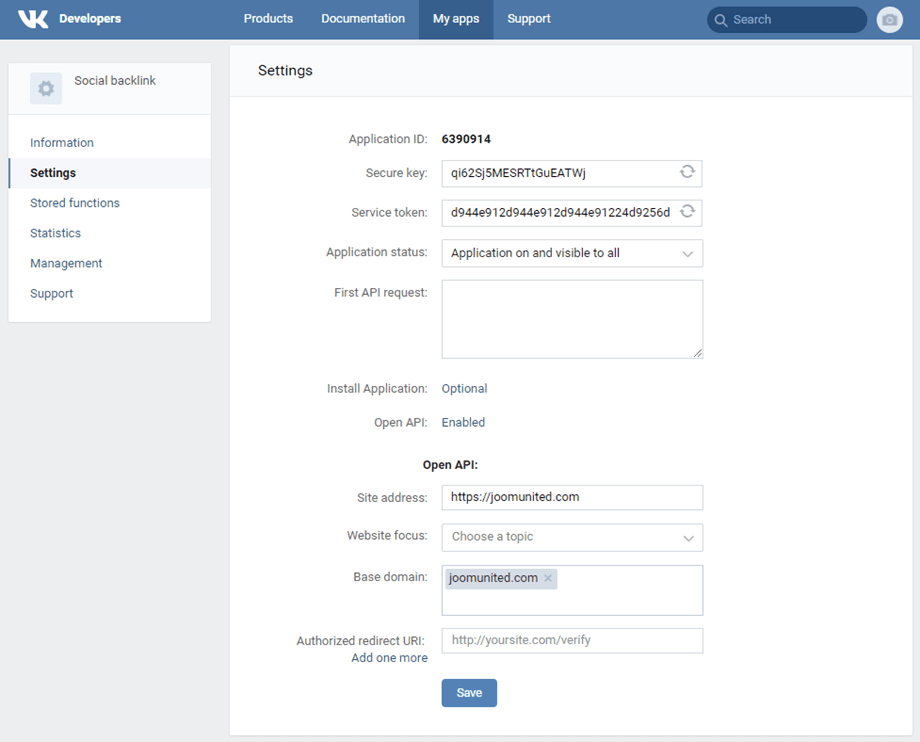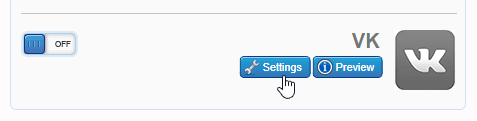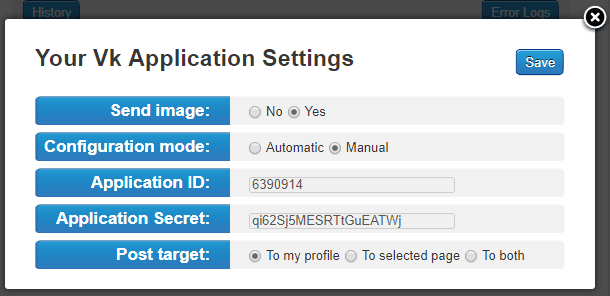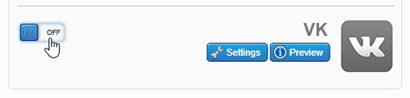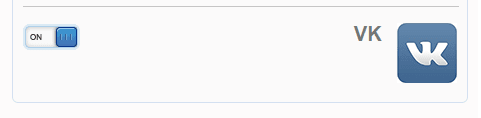Social Backlinksсетях: подключение к сетям
1. Автоматический вход в Facebook
Чтобы автоматически публиковать сообщения на Facebook, есть 2 способа:
- Используйте наше приложение , войдя в систему через Facebook: самый быстрый способ, подробно описанный ниже.
- Используйте свое приложение, созданное на Facebook, чтобы получить ключ API и / или секретный ключ: лучше для большого количества публикаций в социальных сетях
Мы создали специальное приложение Facebook, которое поможет вам легко публиковать сообщения в социальных сетях. В Social Backlinks нажмите кнопку «Выключить/Включить».
Затем примите заявление об отказе от ответственности, которое откроется во всплывающем окне.
Затем вам нужно подключиться к своей учетной записи Facebook, чтобы размещать сообщения на странице. Нажмите кнопку « Продолжить как ...».
Затем выберите страницу Facebook, на которой вы хотите опубликовать сообщение. Нажмите кнопку «Далее».
После этого вам нужно выбрать разрешение Social Backlinks ссылок с выбранной страницей. Щелкните кнопку Готово.
Теперь вы связали Social Backlinks с Facebook. Нажмите кнопку ОК.
Затем во всплывающем окне с выбранной страницей выше нажмите кнопку «Продолжить» чтобы завершить.
Это сделано! Вы подключены, и кнопка включится на страницах Facebook.
2. Подключитесь к Facebook с помощью приложения.
Войдите на портал разработчиков Facebook
Чтобы получить ключ приложения и секрет приложения от Facebook, войдите в свою учетную запись Facebook на: https://developers.facebook.com/apps
Все ваши приложения будут перечислены там.
Создать приложение
Затем нажмите кнопку Создать приложение » в правом углу.
Входное имя для приложения.
Далее, выберите варианты использования - управляйте всем на вашей странице.
Затем выполните следующие шаги, чтобы пройти вкладку «Бизнес и требования» И пойти на последний шаг. Нажмите, чтобы перейти к кнопке приборной панели.
После этого перейдите к входу на Facebook для Business> QuickStart , выберите веб -сайт платформы.
Введите URL своего сайта , затем нажмите кнопку Сохранить
Затем перейдите в настройки> Настройки клиента OAuth , введите свой URL -адрес в действительном OAuth Redirect Uris . С 1-й учетной записью Facebook ваши URL-адреса перенаправления должны быть: https://your-domain.com/administrator/index.php?option=com_socialbacklinks&view=plugin&task=networkconnect&network=facebook&callback=1&tmplugon
Вторая учетная запись Facebook, ваши URL-адреса перенаправления должны быть следующими: https://your-domain.com/administrator/index.php?option=com_socialbacklinks&view=plugin&task=networkConnect&network=facebook2&callback=1&tmpl=component.
После этого нажмите на кнопку Сохранить изменения .
Перейдите в настройки приложения> Базовые в левом меню, затем заполните домены приложения с помощью домена вашего сайта (no https: // www) и URL (с https: // www)
Сделанный! Вы только что создали свое приложение Facebook. Теперь вы можете получить свой идентификатор приложения и App Secret . Вам понадобится оба, чтобы заполнить настройки Social Backlinks
Если у вас есть проблема с разрешения, пожалуйста, перейдите к панели инструментов , нажмите «Настройка управления всем» на вашей странице . Затем нажмите Добавить » для следующих двух разрешений:
- pages_manage_posts
- pages_read_engagement
Добавьте свой идентификатор приложения и секрет приложения в Social Backlinks
Для подключения вам необходимо заполнить как минимум 2 поля конфигурации Facebook. Сначала наведите указатель мыши на блок Facebook в правой части экрана, затем нажмите кнопку «Настройки».
Эти два поля ниже должны быть заполнены для того, чтобы разместить их на своей странице в Facebook. Вставьте идентификатор приложения и секрет приложения, затем выполните следующий шаг, чтобы подключить страницу Facebook.
Разместить на странице Facebook
Социальная обратная ссылка - это умный инструмент, с помощью вашего идентификатора приложения и секрета приложения, расширение определяет страницу, связанную с вашей учетной записью. Таким образом, для публикации на страницах, связанных с вашей учетной записью Facebook, вам просто нужно получить идентификатор страницы.
A. Перейдите на страницу, связанную с вашей учетной записью, из вашего профиля.
B. Получите идентификатор страницы при > Прозрачности страницы .
C. Заполните номер в Social Backlinks , чтобы опубликовать на соответствующей странице
Вы можете «публиковать как пользователь», как кто-то публиковать на вашей стене или «публиковать как администратор», как администратор страницы.
Ваша учетная запись на странице Facebook теперь настроена, но еще не подключена, вам просто нужно войти в свою учетную запись, нажав кнопку « Вкл . Затем вы получите всплывающее окно авторизации для публикации на всех страницах вашей учетной записи Facebook.
Поздравляем, вы успешно подключились к Facebook!
Публикация в группе Facebook
Это не что-то включенное в API, а скорее уловка.
Выполните ручную настройку — убедитесь, что ваше приложение имеет следующие разрешения: publish_actions user_groups
Перейдите на http://lookup-id.com/ и введите URL-адрес своей группы Facebook
И убедитесь, что вы «публикуете сообщение от имени пользователя», и все будет работать нормально.
3. Подключитесь к X с помощью приложения.
Вы можете подключить учетную запись X с помощью собственного приложения. Прежде всего, вам следует создать приложение X здесь: https://developer.x.com/en/portal/dashboard.
Подключитесь к своей учетной записи X, после чего вам будет предложено создать приложение. Нажмите «Добавить приложение» .
Затем введите имя приложения в поле, это должны быть числа. И нажмите Далее .
На вкладке «Ключ и токены» ключ API и секрет ключа API, чтобы подключить приложение. Затем нажмите «Настройки приложения» для перехода к следующему шагу.
В текущем проекте перейдите на вкладку «Настройки» > раздел «Настройки аутентификации пользователя» и нажмите «Настроить» .
Затем на настроек аутентификации пользователя вам нужно будет заполнить некоторые обязательные поля:
- Разрешения приложения:
- Выберите опцию «Чтение и запись».
- Тип приложения
- Выберите вариант «Веб-приложение», «Автоматизированное приложение» или «Бот».
- Информация о приложении:
- URL обратного вызова: включите «socialbacklinks/x/callback» . Например: https://joomunited.com/socialbacklinks/x/callback
- URL сайта: https://joomunited.com/
После завершения процесса нажмите «Сохранить» . Вы увидите идентификатор клиента и секрет клиента , но обратите внимание, что мы не будем их использовать. Вместо этого используйте ключ, сгенерированный на предыдущем шаге. Хорошо, теперь ваше приложение X готово к использованию!
Вы можете восстановить ключ в любое время, если забудете его на вкладке «Ключи и токены» «Ключи потребителя» .
Добавьте учетные данные X в Social Backlinks
Теперь вы можете скопировать ключ потребителя и секрет потребителя в X-конфигурацию Social Backlinks , чтобы подключиться. Сначала наведите указатель мыши на блок X в правой части экрана, затем нажмите кнопку «Настройки»
Скопируйте и вставьте свой ключ API и секретный ключ API, затем нажмите «Сохранить» .
Ваша учетная запись X теперь настроена, но еще не подключена, вам просто нужно войти в свою учетную запись, нажав кнопку X On.
X предложит вам подключиться к вашей учетной записи. Пожалуйста, заполните свое имя пользователя и пароль, и вы будете автоматически подключены по Social Backlinks . Затем нажмите «Авторизовать приложение» .
Обновите страницу и нажмите кнопку переключения. Поздравляем, X-соединение установлено успешно!
4. Автоматическое подключение LinkedIn
Мы создали специальное приложение LinkedIn, которое поможет вам легко публиковать сообщения в социальных сетях. В Social Backlinks нажмите кнопку «Выкл./Вкл. LinkedIn».
Затем подтвердите заявление об отказе от ответственности, и вы будете перенаправлены на страницу входа в LinkedIn. Войдите под своей обычной учетной записью.
Готово, LinkedIn теперь подключен к Social Backlinks.
5. Подключитесь к LinkedIn с помощью приложения
Прежде всего, вам нужно создать приложение LinkedIn здесь: https://www.linkedin.com/developer/apps
Требуется учетная запись LinkedIn, затем нажмите « Создать приложение».
Для того, чтобы получить ваш Потребительский ключ и Потребительский секрет, вам необходимо заполнить все поля.
URL-адрес веб-сайта должен быть только доменом, а не субдоменом. Пример URL-адреса веб-сайта: https://www.ваш-домен.com
Когда ваше приложение будет создано, вы получите сообщение об успехе с вашим ключом API и секретным ключом.
Добавьте учетные данные LinkedIn в Social Backlinks
Вы должны заполнить 2 поля в конфигурации LinkedIn Social Backlinks , чтобы подключиться. Сначала наведите указатель мыши на блок LinkedIn в правой части экрана, затем нажмите кнопку «Настройки».
Скопируйте и вставьте свой ключ API и секретный ключ, затем нажмите «Сохранить» .
Чтобы подключиться, нажмите соответствующую кнопку LinkedIn On.
Затем вам будет предложено разрешить приложению доступ к вашему профилю, нажмите «ОК, я разрешу».
Ваша учетная запись LinkedIn теперь полностью связана с Social backlinks.
Большой! сложно было настроить? не так уж и много :) Теперь давайте посмотрим, как настроить контент Joomla.
6. Автоматическое подключение ВК
Мы создали специальное приложение VK, которое поможет вам легко публиковать сообщения в социальных сетях. В представлении компонента « Social Backlinks нажмите кнопку ВКЛ. / ВЫКЛ .
Появится всплывающее окно, вы нажмете на ССЫЛКУ , она переключится на новую вкладку, затем скопируйте URL-адрес (например: https://oauth.vk.com/blank.html#code=a250ef9427c3925) и вставьте в Полный адрес. поле. Далее нажмите Продолжить .
Вы можете выбрать Сообщество или свой профиль в своей учетной записи ВКонтакте, затем нажать кнопку « Продолжить» .
Готово! Вы подключены, и кнопка загорится, и вы сможете начать публиковать сообщения в ВК.
7. Подключитесь к ВКонтакте с помощью приложения
Вы также можете подключить аккаунт ВК с помощью собственного приложения. Прежде всего вам следует создать приложение ВК здесь: https://vk.com/apps?act=manage
Подключитесь к своей учетной записи ВК, затем нажмите «Создать приложение» справа.
Чтобы получить идентификатор приложения и секрет приложения, вам необходимо заполнить несколько обязательных полей:
- Название: Ваш титул
- Платформа: Веб-сайт
- Адрес сайта: http://yoursite.com
- Базовый домен: yoursite.com
Затем нажмите кнопку « Подключить сайт» .
Появится всплывающее окно, нажмите кнопку Получить код , затем вам нужно ввести код подтверждения, отправленный на ваш мобильный телефон. Наконец, нажмите кнопку подтверждения .
Вы увидите свой идентификатор приложения и ключ безопасности в настройках в левом меню. Учетные данные приложения, которые необходимо скопировать в Social Backlinks .
ОК, теперь ваше приложение ВК готово к использованию!
Добавьте учетные данные ВК в Social Backlinks
Теперь вы можете скопировать App ID и App Secret в конфигурацию Social Backlinks , чтобы подключиться. Сначала наведите указатель мыши на блок ВКонтакте, в правой части экрана, затем нажмите кнопку «Настройки».
Скопируйте и вставьте в поле « Идентификатор приложения» и «Секрет приложения», затем нажмите кнопку « Сохранить» .
Ваш счет в ВК настроен но не подключен еще, вам просто нужно войти в свой аккаунт, нажав на VK На кнопке.
Вы скопируете ССЫЛКУ и вставите ее в поле «Полный адрес» автоматического подключения .
Поздравляем, ВКонтакте успешно!